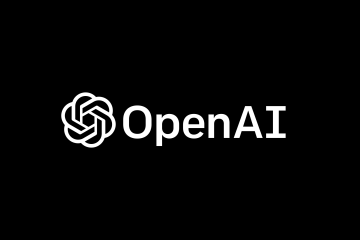Come modificare l’azione del pulsante di accensione su un PC Windows UP
Un modo ben noto per spegnere un computer o laptop Windows è premere il pulsante di accensione fisico sul dispositivo anziché utilizzare l’opzione Spegni nel menu Start. Se ti piace l’idea di utilizzare i pulsanti hardware del tuo PC per fare delle cose, la buona notizia è che puoi modificare le impostazioni del pulsante di accensione per eseguire altre attività oltre allo spegnimento. Potrebbero esserci altre azioni che preferisci assegnare a questo pulsante di accensione, azioni che usi più spesso. Ad esempio, puoi premere il pulsante di accensione per mettere il tuo computer Windows in modalità di sospensione o semplicemente spegnere lo schermo. Oppure, perché no, potresti avere una casa piena di bambini e preferiresti disattivare del tutto il pulsante di accensione in modo che i tuoi figli smettano di spegnere il PC mentre lavori.🙂 Qualunque siano le tue ragioni, ecco come cambiare ciò che pulsante di accensione funziona su un laptop o computer desktop Windows 10 o Windows 11:
NOTA: questo tutorial riguarda il pulsante di accensione hardware sul tuo laptop o PC desktop e come modificarne la funzione. Se sei arrivato qui alla ricerca di modi per spegnere o riavviare il tuo computer Windows utilizzando i pulsanti software (dall’interno del sistema operativo), dovresti leggere invece queste guide: Come spegnere un laptop, tablet o PC desktop Windows 10 o Come spegnere spegnere Windows 11 (9 modi). Inoltre, se ti stai chiedendo come abbiamo realizzato la stravagante immagine di copertina di questo articolo, è stata generata con l’intelligenza artificiale utilizzando Copilot e Microsoft Designer.

Cosa succede quando premi il pulsante di accensione su un PC Windows
Indipendentemente dal fatto che tu Se utilizzi Windows 10 o Windows 11 sul tuo laptop, l’azione predefinita quando si preme il pulsante di accensione è l’avvio o lo spegnimento. Per essere più chiari, quando dico pulsante di accensione mi riferisco al pulsante fisico (I/O) presente sul tuo dispositivo. Su alcuni notebook appare come nell’immagine qui sotto, mentre su altri può essere un tasto sottile che si trova su un lato. In ogni caso, dovrebbe essere facile da identificare poiché è quasi sempre separato dalla tastiera e dagli altri pulsanti.

Il pulsante di accensione su un laptop
Su un computer desktop, il pulsante di accensione è altrettanto semplice, se non più semplice , trovare. Di solito è grande e, a seconda del caso, potrebbe anche essere illuminato. E proprio come su un laptop, l’azione predefinita quando si preme il pulsante di accensione su un PC Windows è avviarlo o spegnerlo.
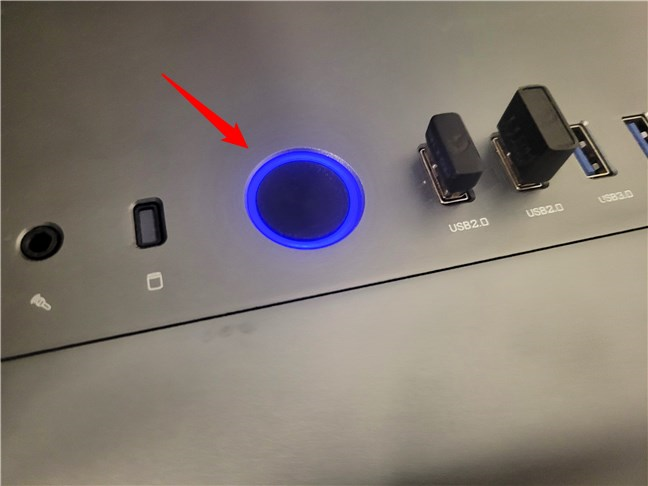
Il pulsante di accensione su un computer desktop
Non è possibile modificare la potenza Il pulsante funziona quando il tuo computer Windows è spento: accenderà sempre il tuo PC. Tuttavia, sia in Windows 10 che in Windows 11, puoi scegliere cosa fa il tuo PC quando è acceso e premi il pulsante di accensione. Ecco…
Come modificare le impostazioni del pulsante di accensione di Windows
I passaggi per modificare la funzione del pulsante di accensione in Windows 11 e Windows 10 sono gli stessi. Non importa quale sistema operativo stai utilizzando, inizia aprendo il Pannello di controllo. Un modo rapido per farlo è utilizzare la casella di ricerca sulla barra delle applicazioni.
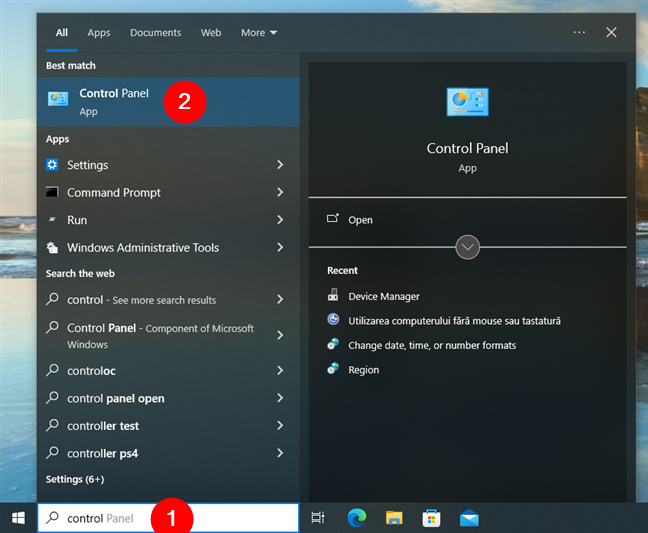
Cerca e apri il Pannello di controllo
Una volta aperto il Pannello di controllo, fai clic o tocca Sistema e sicurezza.
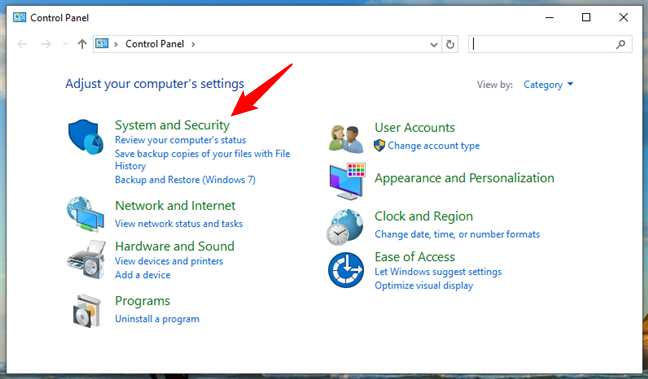
Fai clic o tocca Sistema e sicurezza
In Sistema e sicurezza, proprio sotto Opzioni risparmio energia, vedrai un collegamento chiamato”Cambia cosa fanno i pulsanti di accensione”. Fai clic o toccalo.
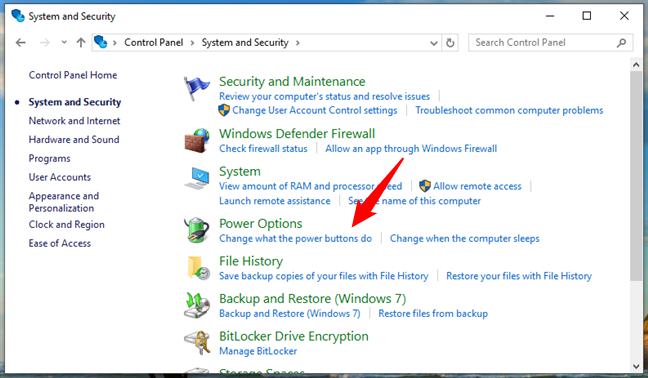
Segui il collegamento Modifica le funzioni dei pulsanti di accensione
Se preferisci, puoi anche prima fare clic o toccare per aprire le Opzioni risparmio energia e quindi fare clic/toccare su”Scegli cosa fa il pulsante di accensione”nel pannello di sinistra.
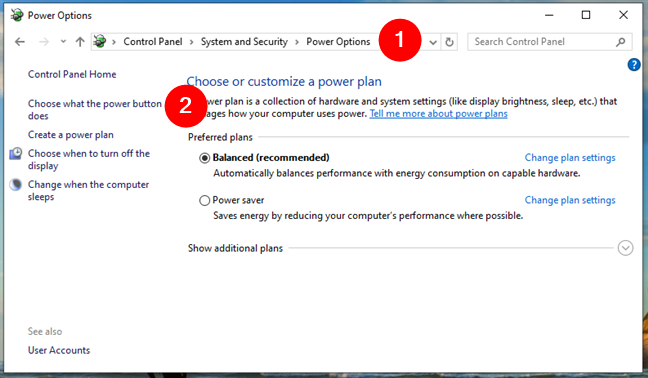
Vai a Opzioni risparmio energia > Scegli cosa fa il pulsante di accensione
SUGGERIMENTO: desideri un modo semplice per programmare lo spegnimento o il riavvio del computer? Ecco come impostare il tuo PC Windows in modo che si spenga o si riavvii a una determinata ora, con Simple Shutdown Scheduler.
In ogni caso, raggiungerai una pagina che ti consente di”Definire l’alimentazione e attiva la protezione tramite password.”Cerca la sezione chiamata Impostazioni del pulsante di accensione. In essa, trova l’impostazione”Quando premo il pulsante di accensione”. Accanto c’è un menu a discesa con tutte le opzioni disponibili sul tuo computer Windows.
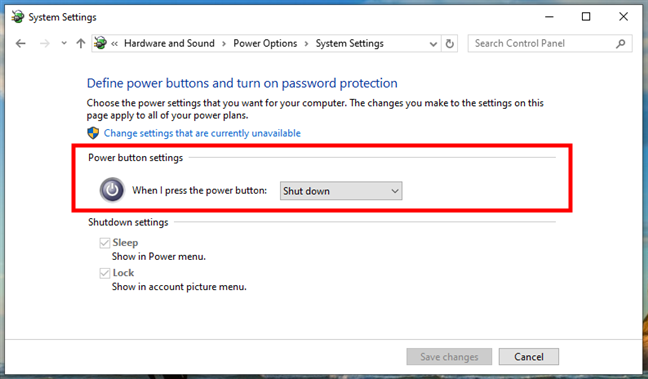
Impostazioni del pulsante di accensione
Scegli cosa desideri che faccia il tuo computer o dispositivo Windows quando premi il pulsante di accensione. Per impostazione predefinita, è impostato su Spegni, ma a seconda del tipo di dispositivo, dovresti essere in grado di scegliere tra altre opzioni come Non fare nulla, Sospendi, Iberna o Spegni il display.
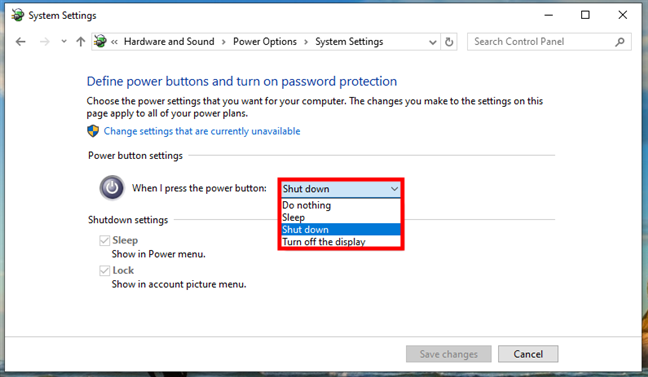
Quando premo il pulsante di accensione
Anche se non è più così, quando mia figlia era più piccola, aveva l’abitudine di spegnere il mio computer. E trovava sempre il pulsante per spegnere sia il mio portatile che il mio PC desktop. Quindi, impostavo il pulsante di accensione su Non fare nulla. Per farla breve, scegli l’azione che preferisci dall’elenco facendo clic o toccandola. Una volta selezionato, lo vedrai accanto all’impostazione”Quando premo il pulsante di accensione”.

Quando premo il pulsante di accensione non fare nulla
L’ultimo passaggio è modificare la funzione del pulsante di accensione sul tuo computer Windows premendo Salva modifiche nella parte in basso a destra della finestra.
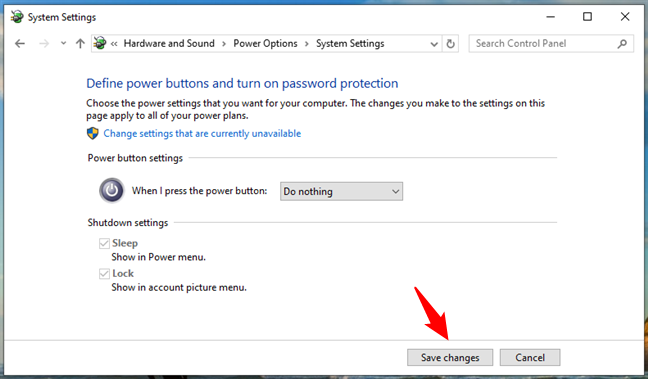
Salva le modifiche per la funzione del pulsante di accensione
Ecco fatto! D’ora in poi, la funzione del pulsante di accensione verrà modificata in quella che hai scelto.
NOTA: Se disponi di un dispositivo Windows con batteria, come un laptop o un tablet, potrai scegliere due diverse azioni da eseguire quando premi il pulsante di accensione: uno per le volte in cui il dispositivo funziona a batteria e un altro per quando è collegato alla rete elettrica. Inoltre, se il tuo dispositivo Windows ha un coperchio o un pulsante di sospensione dedicato, potresti visualizzare ulteriori elenchi a discesa dedicati a loro , come nello screenshot successivo.
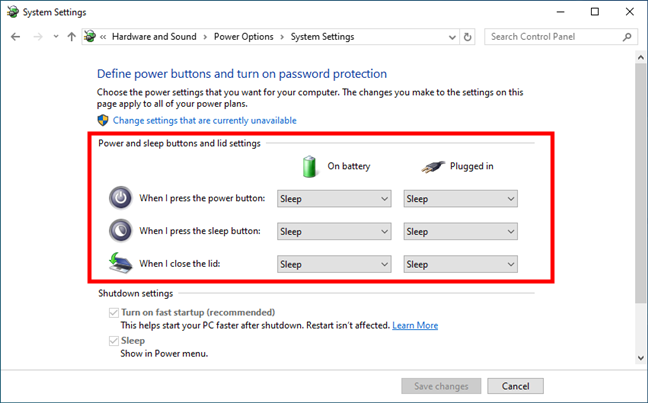
Pulsanti di accensione e spegnimento e impostazioni del coperchio su un laptop Windows
Hai cambiato la funzione del pulsante di accensione?
Come hai visto, è facile personalizzare cosa lo fa il pulsante di accensione del computer. Hai deciso di cambiare la sua funzione per rendere più semplice la messa in stop del tuo computer? Preferisci l’azione predefinita di spegnimento? Inoltre, non esitate a utilizzare la sezione commenti qui sotto per far sapere a me e ad altri colleghi lettori se avete suggerimenti riguardanti le opzioni del pulsante di accensione in Windows 10 o Windows 11.